Para administradores
Guía del administrador para actualizar su experiencia en RingCentral
Estamos retirando:
- La aplicación de RingCentral Classic
- La aplicación RingCentral Meetings independiente
- La aplicación de RingCentral Phone
Las estamos transfiriendo a la aplicación de RingCentral más reciente para asegurarnos de que no pierda el acceso a sus funciones favoritas de RingCentral.
También estamos actualizando sus servicios de reuniones en RingCentral sin coste adicional al trasladar a los usuarios a RingCentral Video desde las funciones anteriores de RingCentral Meetings, incluida la actualización de los usuarios a
- RingCentral Video Rooms desde RingCentral Meetings Rooms
- RingCentral Room Connector desde RingCentral Meetings Room Connector
Para actualizar rápida y correctamente, los administradores deben completar los pasos necesarios en nombre de sus usuarios o asegurarse de que los usuarios los completen ellos mismos.
Nota: Debe tener derechos de administrador en su ordenador para completar estos pasos. Si no tiene derechos de administrador, póngase en contacto con su departamento de TI local para obtener ayuda.
Actualización a la aplicación de RingCentral
1. Añadir RingCentral Scheduler para Microsoft Outlook
El complemento RingCentral Scheduler ofrece la posibilidad de incluir información de la reunión de RingCentral Video de forma rápida y directa en la invitación de Outlook a la misma.
Como administrador de Outlook de la empresa, puede implementar RingCentral Scheduler y desinstalar cualquier complemento existente de Outlook para RingCentral para todos sus usuarios.
- Para implementar RingCentral Scheduler desde la tienda de complementos, obtenga más información aquí.
- Si su Outlook Exchange es local y la tienda de complementos no está disponible, obtenga más información aquí.
Si no tiene los derechos de administrador de Outlook, indique a cada usuario que:

2. Desinstalar la aplicación de escritorio de RingCentral Classic
La aplicación de RingCentral Classic se está sustituyendo por la última aplicación de RingCentral. Indique a sus usuarios que desinstalen la aplicación de RingCentral Classic en su escritorio.
3. Desinstale las aplicaciones móviles y de escritorio RingCentral Meetings
La aplicación de RingCentral reemplaza a las aplicaciones de escritorio y móvil independientes RingCentral Meetings. Indique a sus usuarios que desinstalen la aplicación RingCentral Meetings en su escritorio y dispositivo móvil.
4. Descargue e instale la aplicación de RingCentral para escritorio y dispositivos móviles
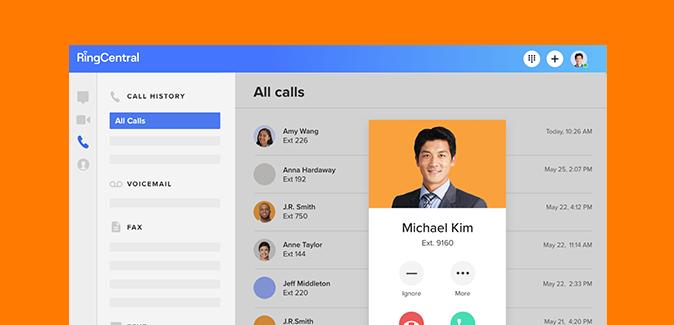
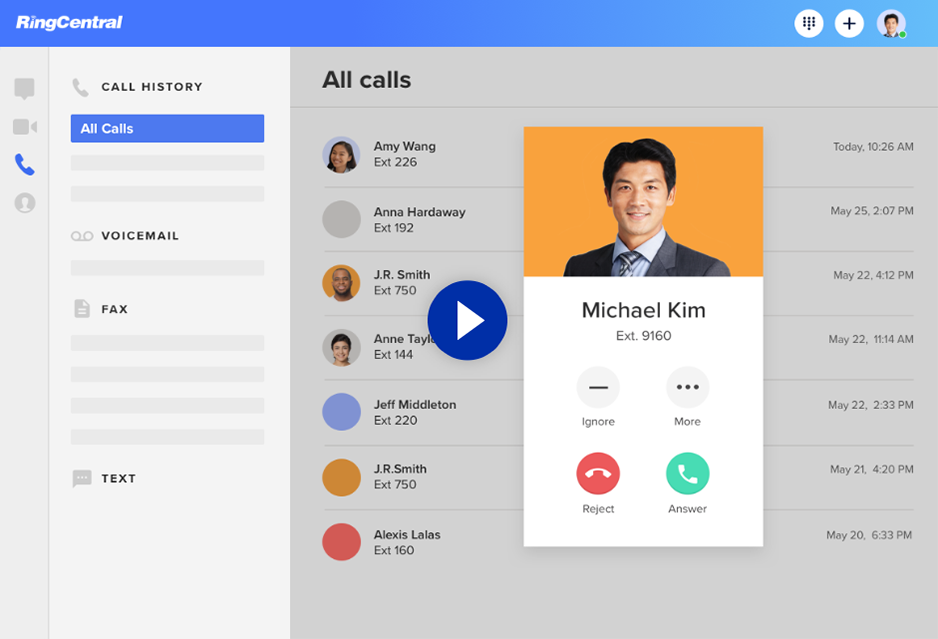
Instalación de la aplicación de RingCentral para escritorio
Primeros pasos con la aplicación de RingCentral
Consulte estos recursos para aprovechar al máximo la aplicación de RingCentral:
Actualización de RingCentral Meetings a RingCentral Video
Si su cuenta actualmente utiliza RingCentral Meetings, actualizaremos su cuenta a RingCentral Video.
Complete los pasos necesarios para que los usuarios no pierdan las reuniones por vídeo programadas en esta transición.
Antes de transferir a RingCentral Video
Descargar grabaciones de reuniones en la nube
La aplicación de RingCentral sustituye a la aplicación RingCentral Meetings independiente. Para asegurarse de que sus usuarios guarden las reuniones grabadas anteriormente que les gustaría conservar, indíqueles que inicien sesión en la cuenta en línea de RingCentral y descarguen las grabaciones deseadas.
Nota: Una vez que se complete la transición a RingCentral Video, no podrá acceder a las grabaciones de sus reuniones en la nube.
Mover las reuniones programadas previamente de sus usuarios a RingCentral Video
Descargar y ejecutar la Herramienta de migración del calendario
La Herramienta de migración de calendario permite a un administrador actualizar las reuniones programadas de RingCentral Meetings a invitaciones de RingCentral Video de forma masiva para todos los usuarios.
Acceder a la Herramienta de migración del calendario:
Más información sobre la Herramienta de migración del calendario:
Notas importantes:
- Si se ha cambiado el texto de la URL de la reunión, es posible que la Herramienta de migración del calendario no actualice la invitación a la reunión.
- Informe al propietario de la reunión para que actualice manualmente la invitación a RingCentral Video en el caso de las invitaciones a reuniones que aparecen como "no se actualizaron" en el registro de auditoría. Para obtener más información, visite Reprogramar una invitación de RingCentral Meetings a una de RingCentral Video.
- Después de que toda su cuenta se actualice a RingCentral Video, el administrador debe volver a ejecutar la Herramienta de migración del calendario de RingCentral para buscar cualquier reunión pendiente con la información de marcación de RingCentral Meetings.
Cambiar el servicio de vídeo en la aplicación móvil de RingCentral
Para completar su migración de RingCentral Meetings a RingCentral Video, asegúrese de estar usando RingCentral Video como su servicio de vídeo en la aplicación de RingCentral.
Resolver un problema conocido en Google Chrome
Existe un problema al hacer clic en Iniciar reunión desde un navegador Chrome cuando ya se ha marcado el aviso No volver a preguntar. Puede resolver este problema borrando las cookies y reiniciando la reunión.
Introducción a RingCentral Video
Visite estos recursos para aprovechar al máximo RingCentral Video:
Actualizar RingCentral Meetings Room Connector a RingCentral Room Connector
Una vez que se haya actualizado su cuenta, recibirá la misma cantidad de licencias de RingCentral Room Connector que tenía con RingCentral Meetings Room Connector.
RingCentral Room Connector es un servicio de back-end que permite que el hardware de reunión de sala basado en SIP de terceros (por ejemplo, hardware fabricado por Cisco, Poly, Lifesize, etc.) se conecte a una reunión de RingCentral Video. Para asegurarse de que todo funcione sin problemas para los usuarios, complete los siguientes pasos.
1. Verifique los ajustes de seguridad y las configuraciones de red.
Es fundamental que sus sistemas cumplan con nuestros requisitos de red. Más información.
2. Configure la Marcación con un toque.
Para los clientes de Polycom, puede facilitar que sus usuarios se unan a las reuniones de RingCentral Video configurando el servicio Marcación con un toque.
Formación en vídeo
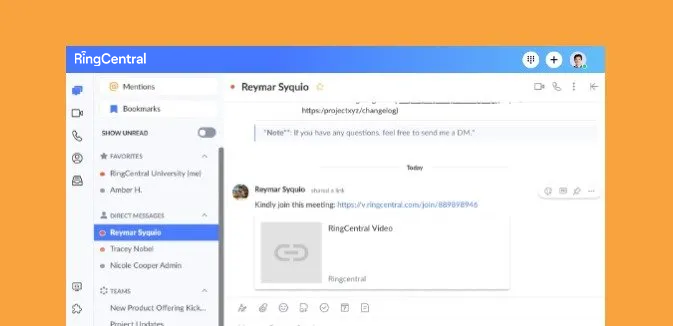
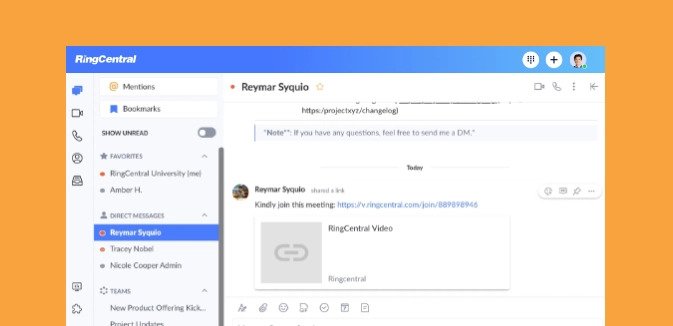
RingCentral Video: unirse a reuniones por vídeo

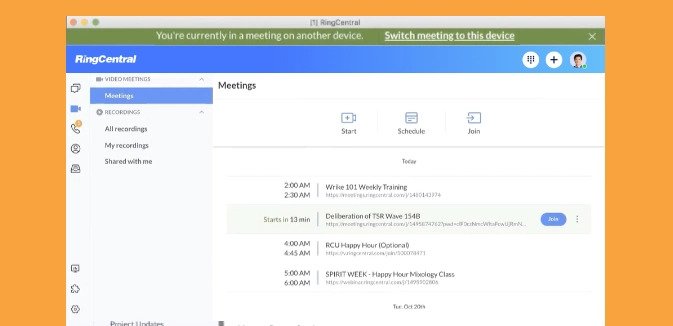
Cambiar las reuniones por vídeo entre aplicaciones móviles y de escritorio


Aplicación de RingCentral: uso de la función de llamada a vídeo

